En medlemsside eller et nettsted med medlemskap, kan være noe så enkelt som å beskytte deler av innholdet bak en betalingsmur. Slik kan du selge premium innhold til medlemmer, tilby kurs, digitale- eller fysiske produkter osv.
Du har sikkert lagt merke til flere aviser, nyhetsmagasiner eller blogger hvor deler av innholdet «blokkeres». For å lese hele innholdet, eller laste ned et digitalt produkt, må du ha abonnement eller en form for medlemskap.
Dersom du har innhold av høy kvalitet, tilbyr kurs, nedlastinger, videoer, musikk eller andre tjenester, er dette en utmerket måte å tjene penger på en blogg eller nettsted.
Introduksjon
Å starte et nettsted for medlemmer er ikke så vanskelig, men du må ta noen avgjørelser underveis om hvilke funksjoner du ønsker å introdusere på nettsiden.
Viktige funksjoner for et nettsted med betalt medlemskap:
- Beskytt hele- eller deler av innholdet bak en betalingsmur
- Kunder skal enkelt kunne registrere seg og betale
- Kunder får raskt tilgang til innholdet de har betalt for
- Send e-post til kundene dine med nyttig informasjon
I denne trinnvise guiden viser vi deg hvordan du enkelt oppretter et nettsted for medlemmer med WordPress, uten krav til tekniske forkunnskaper eller spesielle ferdigheter.
Hva trenger du for å starte en medlemsside?
I motsetning til for 10 år siden, er det ganske enkelt å lage et nettsted i disse dager. Brukervennligheten i dag gjør at du ikke trenger teknisk bakgrunn eller noen spesielle ferdigheter.
Et nettsted med WordPress
For å starte en medlemsside trenger du et nettsted med WordPress.
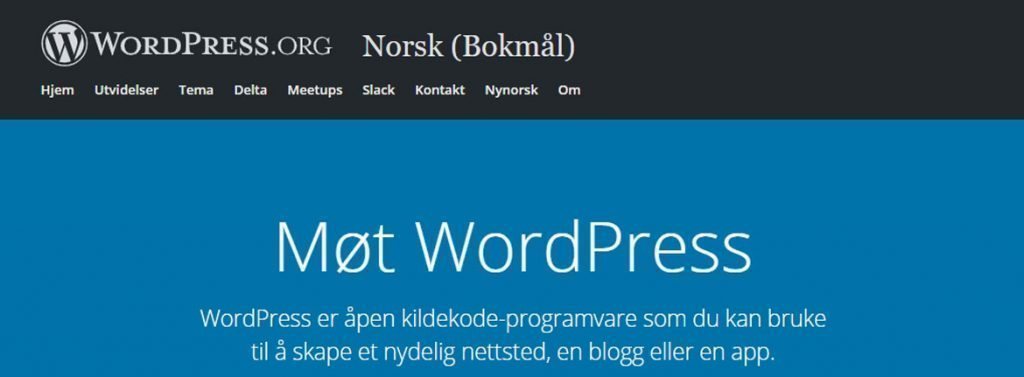
WordPress er en fleksibel og brukervennlig plattform som lar deg kunne publisere sider og innlegg uten å kunne programmering eller koder.
Les hvordan starte et nettsted med WordPress for mer informasjon.
Utvidelse for medlemskap
MemberPress er en utvidelse (plugin) for WordPress som integrerer og konverterer nettstedet til en medlemsplattform.
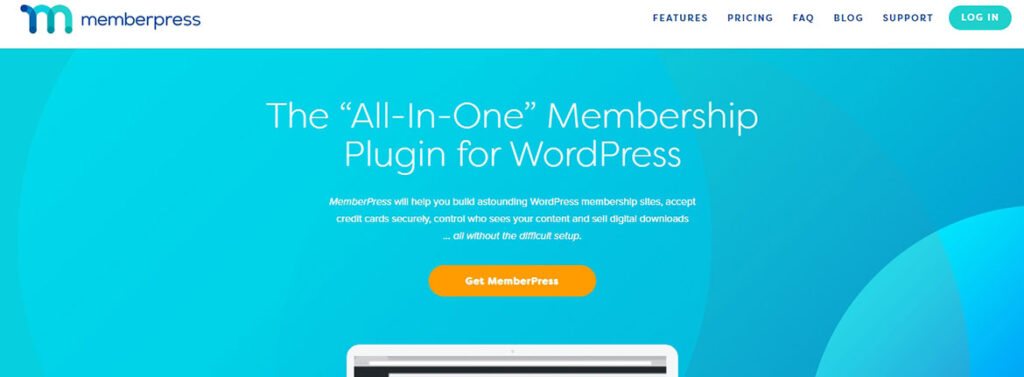
Utvidelsen lar deg selge abonnement, betalt innhold, digitale nedlastinger og mye mer.
MemberPress kommer med avanserte medlemsfunksjoner som lar deg motta betalinger, opprette medlemsnivåer, begrense tilgang osv.
Vi velger MemberPress som vår utvidelse fordi den har alle nødvendige funksjoner og fungerer perfekt med utvidelser fra tredjepart som kan være nødvendige i fremtiden.
Installer og konfigurer MemberPress
Det første du trenger å gjøre er å installere og aktivere utvidelsen MemberPress. For mer informasjon les hvordan installere en utvidelse i WordPress.
Når du har aktivert utvidelsen kan du gå til MemberPress > Settings for å konfigurere alternativer for medlemskap.
Legg merke til at siden for alternativer eller innstillinger er delt opp i forskjellige faner.
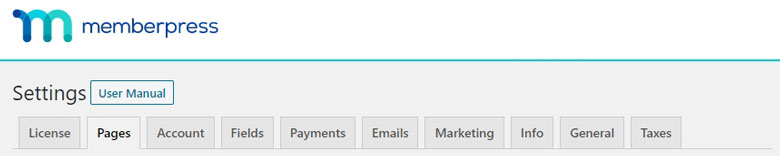
Konfigurer reserverte sider
MemberPress krever en håndfull sider for å fungere. Under fanen «Pages» kan du fortelle MemberPress hvilke sider du vil bruke på nettstedet ditt når noen registrerer seg, vil logge inn eller administrere kontoen sin m.m.
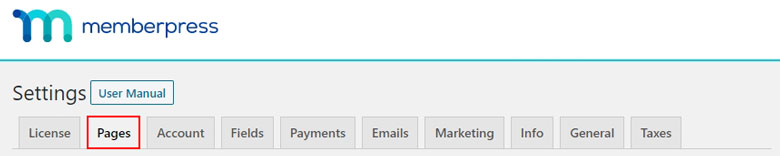
Du trenger ikke legge til noe innhold på disse sidene, men om du gjør det, vil MemberPress legge til nødvendig innhold under det du har lagt til. I eksempelet nedenfor har vi gitt sidene norske navn og endret prefiks for gruppe- og medlemssider.
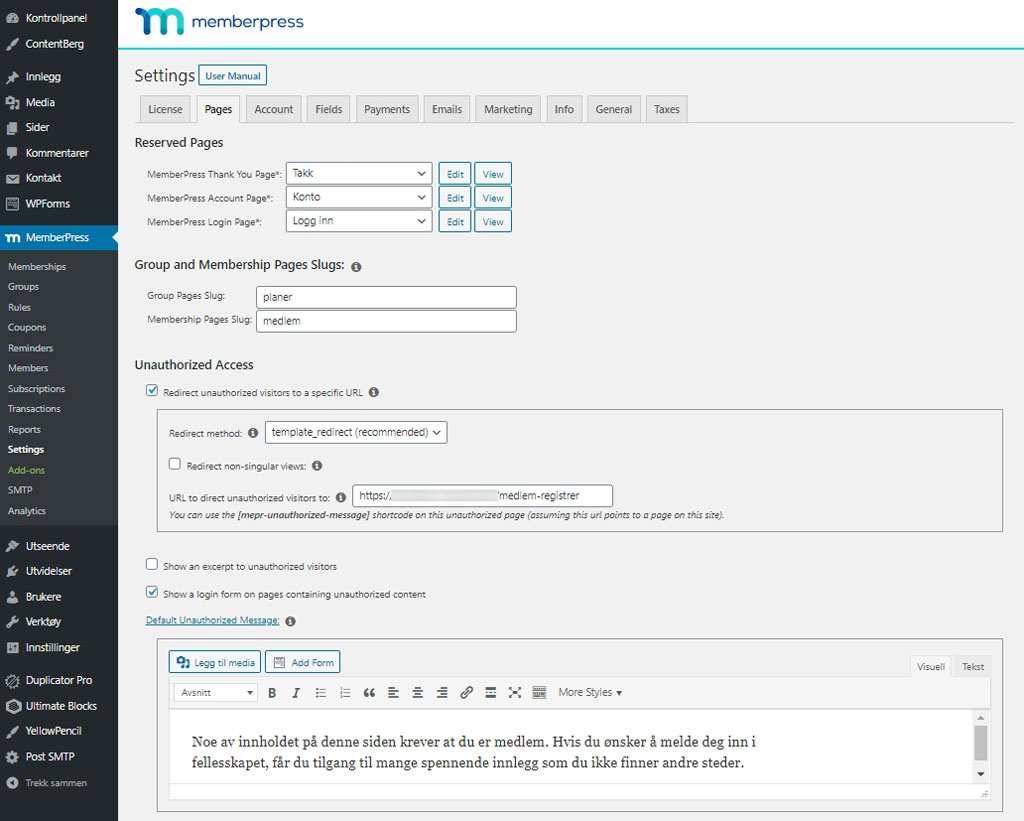
Nedenfor er en detaljert beskrivelse over de viktigste alternativene og dens funksjon.
Reserverte sider
- Takk – Dette er siden som medlemmer vil se etter at de har kjøpt et medlemskap på nettstedet ditt. Du vil vanligvis skjule denne fra navigasjonsmenyen.
- Konto – Etter at et medlem har logget seg på nettstedet ditt, blir de normalt videresendt til denne siden, med mindre du spesifiserer noe annet i alternativene.
- Logg inn – Denne siden viser et skjema for å logge inn på nettstedet og få tilgang til alt innhold de har betalt for. Denne siden vil også vise en kobling til «Glemt passord» i tilfelle brukeren ikke husker passordet sitt.
Prefiks for grupper- og medlemssider
Teksten du angir som prefiks for grupper- og medlemssider vil være utgangspunktet for noen spesifikke sider som tilhører MemberPress.
- Prefiks for gruppesider – Teksten du skriver inn her vil være prefikset for alle grupper- eller plansider. Hvis du til eksempel bruker «planer» som i eksempelet ovenfor, og har en plan som heter «Pro», vil adressen til denne bli eksempel.com/planer/pro.
- Prefiks for medlemssider – Teksten du skriver inn her blir prefikset for alle sider hvor brukeren registrerer seg. Hvis du til eksempel bruker «medlem» som i eksempelet ovenfor, og har en plan som heter «Start», vil adressen til denne bli eksempel.com/planer/start.
Det er ikke å anbefale at du endrer prefiks etter at du har kommet i gang med medlemssiden, ettersom adressen til forskjellige sider endres.
Uautorisert tilgang
- Viderekoble uautoriserte brukere til en spesifikk URL – Hvis du aktiverer dette alternativet lar det deg omdirigere brukere til en bestemt side på nettstedet ditt, i stedet for å bare se en standard melding om ingen tilgang.
- Vis et utdrag til uautoriserte brukere – Aktiver dette alternativet hvis du ønsker å vise et lite utdrag av de beskyttede sidene dine for ikke-registrerte medlemmer. Denne kan settes til «More Tag», «Post Excerpt» eller «Custom».
- Vis et påloggingsskjema på sider som inneholder uautorisert innhold – Hvis du vil vise et påloggingsskjema på en side som bare er for medlemmer, aktiverer du dette alternativet.
- Standard uautorisert melding – Når du klikker på denne vil du kunne skrive inn en standard melding til ikke-registrerte medlemmer.
Klikk på «Update Options» til slutt for å lagre endringer.
Legg til en betalingsmetode
Noe av det første du må sette opp er en betalingsportal slik du kan godta betalinger på medlemssiden din. Du kan gjøre dette ved å bytte til fanen «Payments» og deretter velge betalingsportalene du ønsker.
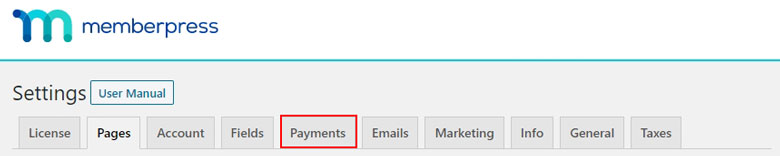
MemberPress støtter PayPal (standard, express og pro), Stripe og Authorize.net. Du kan legge til en eller flere betalingsmetoder ved å klikke på legg til -knappen.
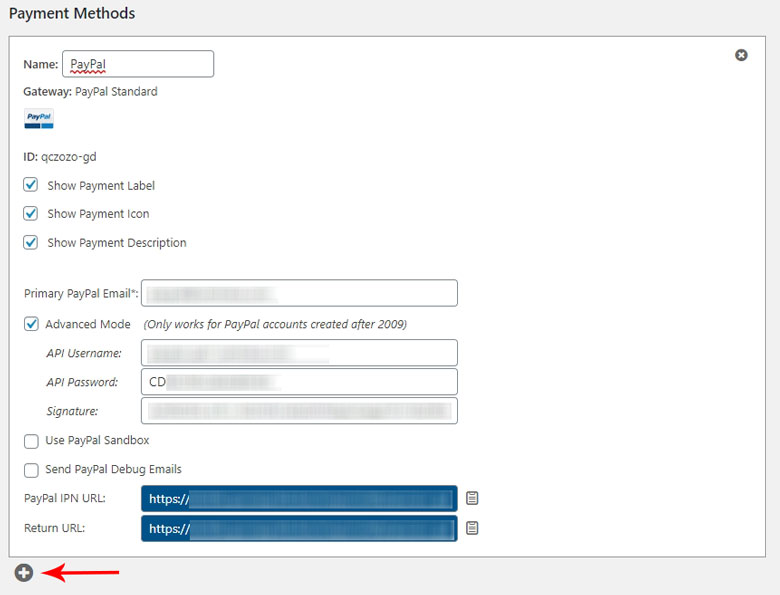
Vi bruker vanligvis å anbefale at du bruker Stripe eller Authorize.net for bank- og kredittkort, og PayPal som et alternativ fordi noen foretrekker PayPal fremfor å taste inn kredittkortdetaljer.
Klikk på «Update Options» til slutt for å lagre endringer.
Opprette medlemsnivåer
Neste trinn er å opprette medlemsnivåer som brukerne dine kan kjøpe. Hvert medlemsnivå kan ha forskjellige prisplaner, frynsegoder og tilgang. Du kan til og med ha en gratis medlemsplan om du ønsker det.
For å opprette et medlemsnivå, går du til MemberPress > Memberships fra kontrollpanelet. Klikk på knappen «Add New» øverst.

På neste side skriver du inn en tittel for denne spesielle medlemsplanen og detaljene i teksteditoren.
Du må angi prisen for medlemskap, og hvor lenge medlemskapet er gyldig. I eksempelet under koster planen 119,- kr og utløper etter 1 år.
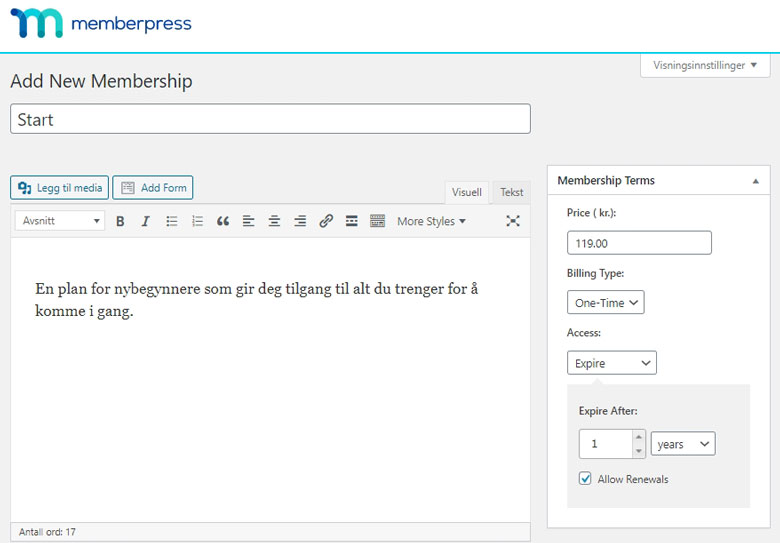
Etterpå blar du nedover på skjermen til metaboksen for medlemsalternativer. Her kan du tilpasse ulike tillatelser og medlemsalternativer for denne spesielle planen.

Når du er fornøyd med alternativene for medlemsnivået, kan du klikke på «Publiser» for å gjøre medlemskap tilgjengelig.
Hvis du vil legge til flere medlemsnivåer, gjentar du denne prosessen og legger inn de endringene du ønsker for hvert medlemskap.
Begrense tilgang for medlemsnivåer
Neste trinn er å velge hvilket innhold på nettstedet ditt som skal være tilgjengelig for de medlemsnivåene vi laget i forrige trinn. MemberPress gjør det enkelt å kontrollere tilgangen ved bruk av regler.
Du kan konfigurere regler ved å gå til MemberPress > Rules og klikke på «Add New» øverst på siden.
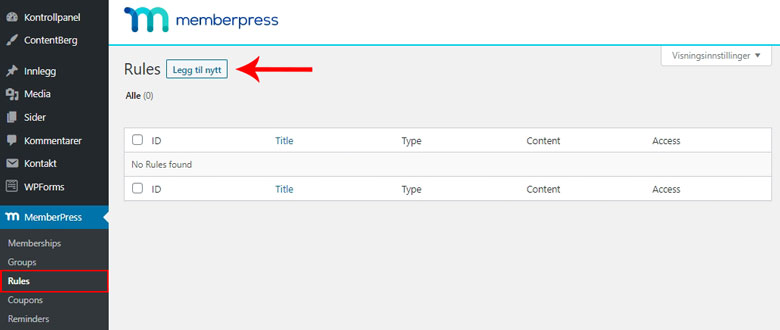
Siden for å opprette ny regel lar deg velge forskjellige forhold og knytte dem til en plan eller medlemsnivå.
Du kan til eksempel velge at alt innhold som tilhører en spesifikk kategori, eller er merket med et valgt stikkord, bare er tilgjengelig for medlemmer som tilhører medlemsnivået «Start» (som vi opprettet ovenfor).
Les hvordan praktisere gode rutiner for kategorier og stikkord for mer informasjon.
Eller hvis du ønsker mer nøyaktige regler, kan du velge spesifikke innlegg, sider, undersider eller en spesifikk adresse på nettstedet.
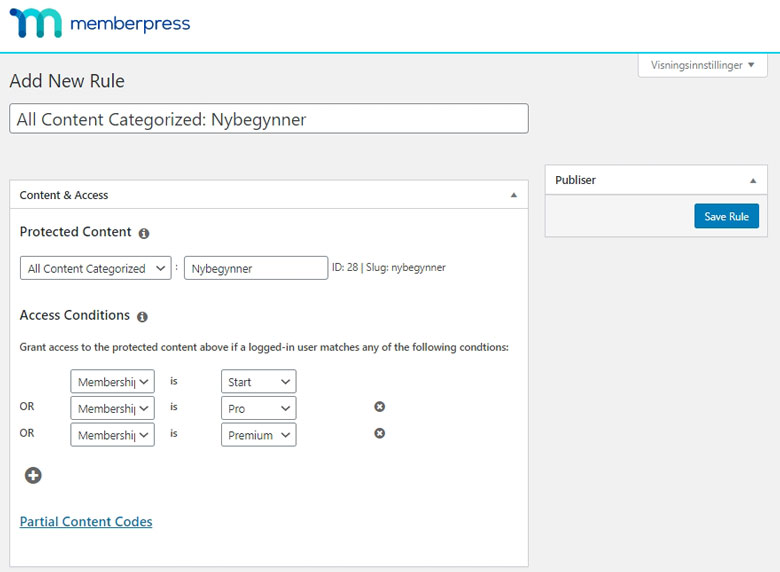
I eksempelet ovenfor har vi laget en regel som begrenser tilgang til alle innlegg som tilhører kategorien «Nybegynner». For å få tilgang til innholdet, må brukeren være medlem av medlemsnivåene «Start», «Pro» eller «Premium».
Gjenta prosessen for å legge til flere regler etter behov. Klikk på «Update Options» til slutt for å lagre endringer.
Legg til innhold bare for medlemmer
Utvidelsen MemberPress gjør det enkelt å legge til innhold bare for medlemmer. I eksempelet ovenfor har vi laget en regel som begrenser tilgang til alle innlegg som tilhører kategorien «Nybegynner».
Det eneste du trenger å gjøre nå, er å legge til innhold du ønsker krever medlemskap til denne kategorien.
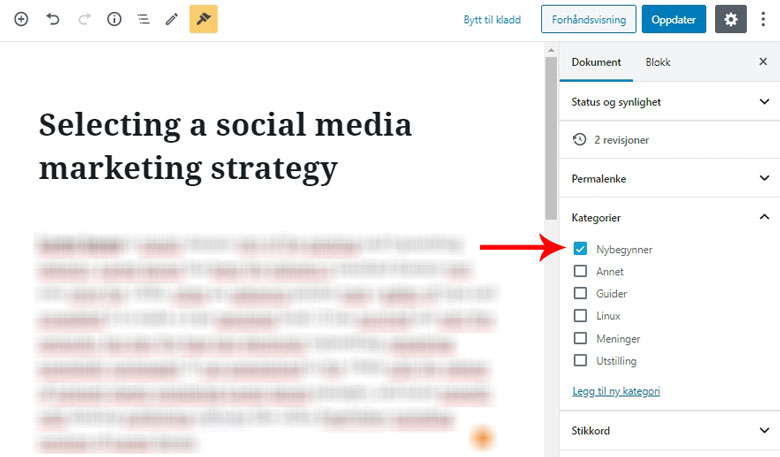
MemberPress legger også til en boks med alternativer for hva brukere som ikke har medlemskap ser når de forsøker å åpne innlegget.
Du kan velge å bruke de globale innstillingene fra MemberPress > Settings eller du kan velge egne alternativer spesifikt for dette innlegget.
Lag en side med priser for medlemskap
Det neste trinnet er å lage en side med oversikt over priser. Dette er siden som forteller brukerne dine hva det koster å bli medlem på nettstedet ditt.
Dette er også siden vi senere skal omdirigere brukere til, som forsøker å lese innhold på nettsiden din som bare er tilgjengelig for medlemmer.
Grupper er en unik funksjon i MemberPress. Den lar deg raskt sette opp sider med oversikt over medlemsnivåene du har opprettet, som pris, fordeler, funksjoner osv.
Når du setter opp en gruppe i MemberPress, gjør du det også mulig for brukerne å oppgradere eller nedgradere plan- eller medlemsnivået de har.
En gruppe i MemberPress dukker opp på nettstedet ditt akkurat som en WordPress -side ville gjort.
Gå til MemberPress > Groups fra kontrollpanelet. Klikk på «Add New» øverst på siden.
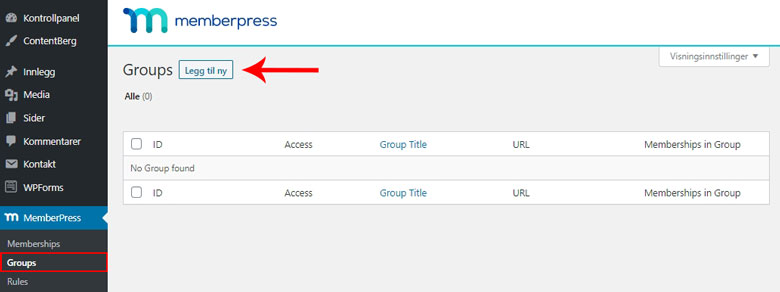
Du bør gi gruppesiden en passende tittel. Innhold er valgfritt, men under det du eventuelt skriver inn vil det vises en pristabell over de ulike planene- eller medlemsnivåene du har valgt for gruppen.
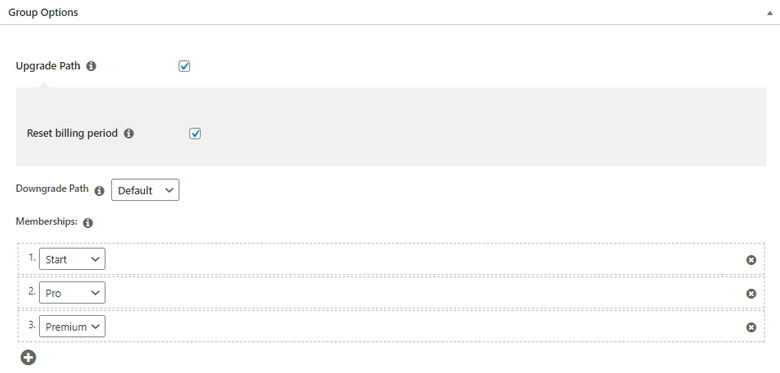
Du kan velge mellom et knippe ferdige maler for pristabellen. Når du er fornøyd, klikk på «Publiser» når du er fornøyd.
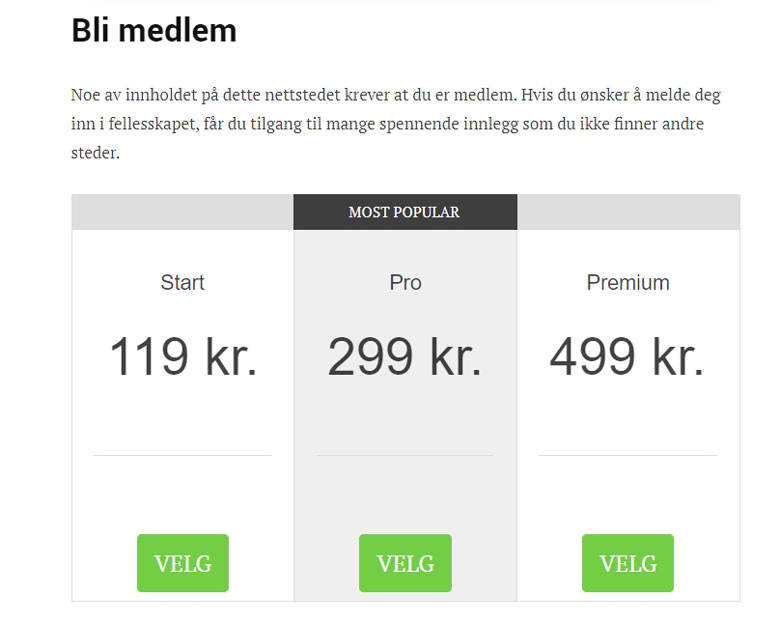
Hvis du i stedet foretrekker å lage en bedre prisoversikt, kan du lage den med blokker i Gutenberg eller en utvidelse for pristabeller.
Du finner adressen til de ulike medlemsnivåene du har laget fra MemberPress > Memberships i kontrollpanelet.
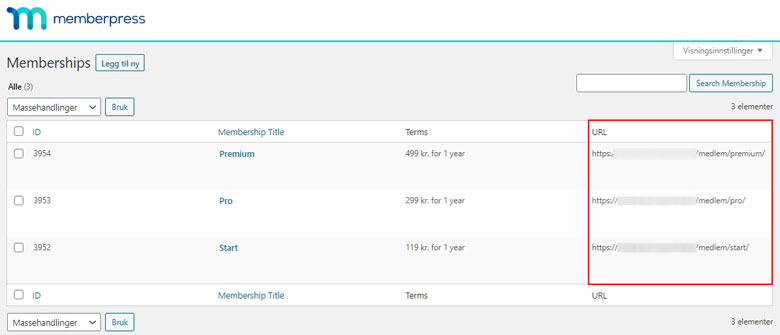
Videresend brukere til prisoversikten
Nå som du har laget en prisoversikt, bør du videresende uautoriserte brukere til denne siden.
For å gjøre det, må du kopiere adressen til gruppen du opprettet i MemberPress (eller en tilsvarende side du har laget selv), og lime den inn i alternativer for uautorisert tilgang.
Gå til MemberPress > Settings og se under fanen «Pages».
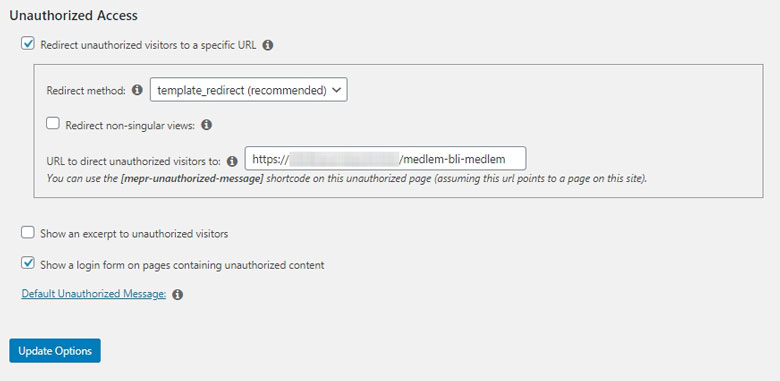
Lim inn adressen til prisoversikten din hvor det står «URL to direct unauthorized visitors to».
Klikk på «Update Options» til slutt for å lagre endringer.
Det kan være en fordel at du legger til siden med prisoversikt i hovedmenyen din, slik at brukerne dine lett kan finne den.

Tilpass e-postmaler for medlemsside
Medlemssiden din vil sende flere e-postvarsler til medlemmer. I MemberPress kan du enkelt redigere disse, og skrive inn egendefinert tekst.
Gå til MemberPress > Settings og velg fanen «Emails».
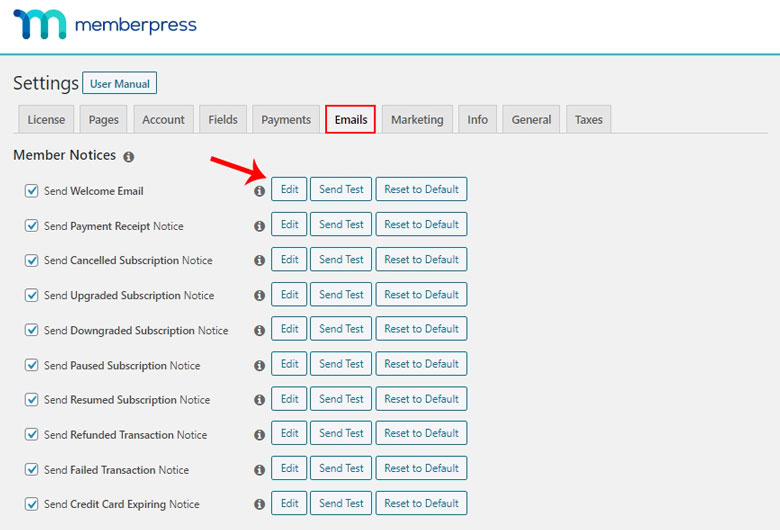
I listen kan du se alle e-postvarsler sendt fra MemberPress til medlemmer, så vel som administratorer. Du kan klikke på knappen «Edit» for å tilpasse et varsel.
I teksteditoren skriver du inn det du ønsker skal stå i e-postmeldingen.
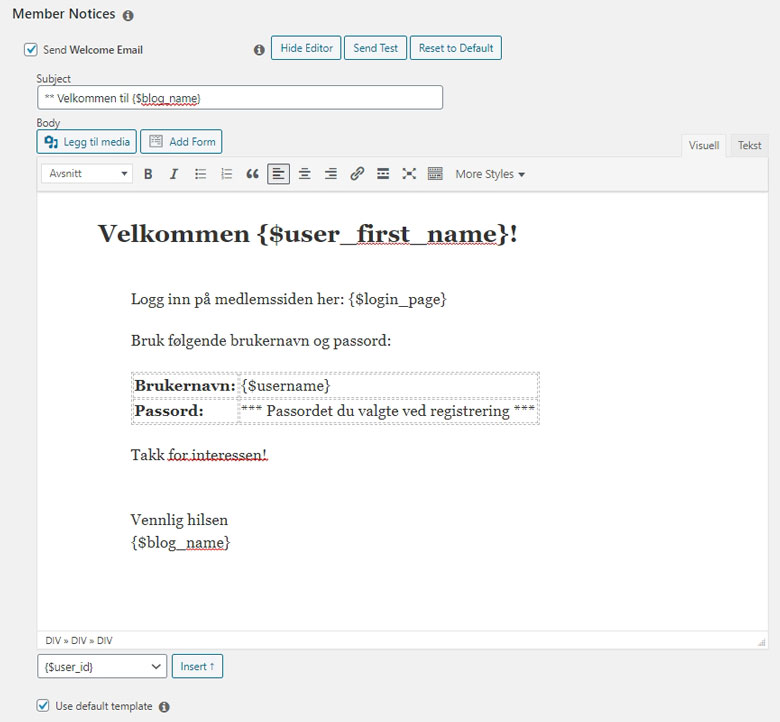
Du kan forsikre deg om at e-postmeldinger virker som de skal ved å klikke på knappen «Send Test». Dersom du har problemer med e-postvarsler, les guiden enkle trinn for å rette feil med e-post i WordPress.
Vis rapporter for medlemssiden
Du har nå satt opp det du trenger for å starte et nettsted med betalt medlemskap.
For å kunne forbedre nettstedet etter hvert som det vokser og får flere medlemmer, kan du studere de innebygde rapportene i MemberPress.
Gå til MemberPress > Reports fra kontrollpanelet.
Her kan du se aktive, inaktive, betalende og totalt antall medlemmer. Se om brukerne dine engasjerer seg, og leser innholdet du krever medlemskap for.
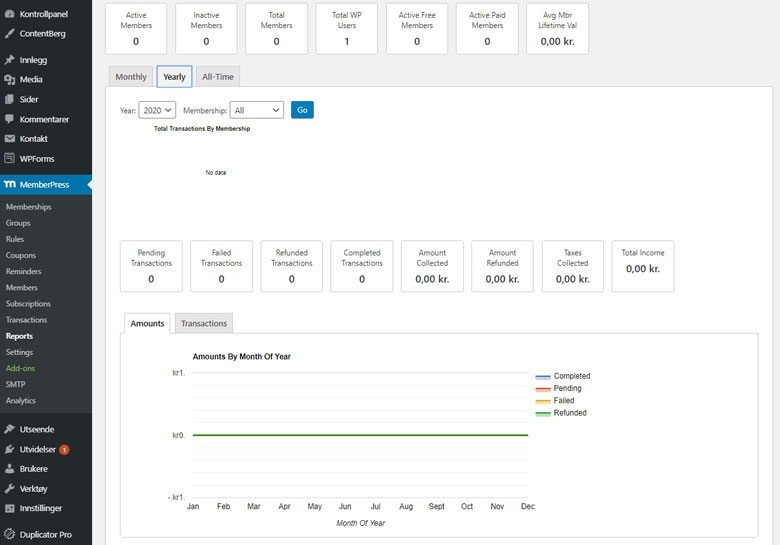
Oppsummering
En medlemsside eller et nettsted med medlemskap, kan være noe så enkelt som å beskytte deler av innholdet bak en betalingsmur. Typisk kan du bruke en slik side til å selge premium innhold til medlemmer, tilby kurs, digitale- eller fysiske produkter osv.
MemberPress er en utvidelse for WordPress som lar deg opprette- eller konvertere et nettsted til en medlemsplattform.
Utvidelsen har mange avanserte medlemsfunksjoner som bla. lar deg motta betalinger, opprette medlemsnivåer, begrense tilgang osv. Den har alle nødvendige funksjoner og fungerer godt med utvidelser fra tredjepart, som til eksempel LearnDash, BuddyPress og bbPress.
For mer informasjon, les brukermanual- og dokumentasjon hos MemberPress.
Har du spørsmål eller tilbakemeldinger hører vi gjerne fra deg i kommentarfeltet under, eller du kan bruke kontaktskjemaet. Vi svarer på alle henvendelser.

